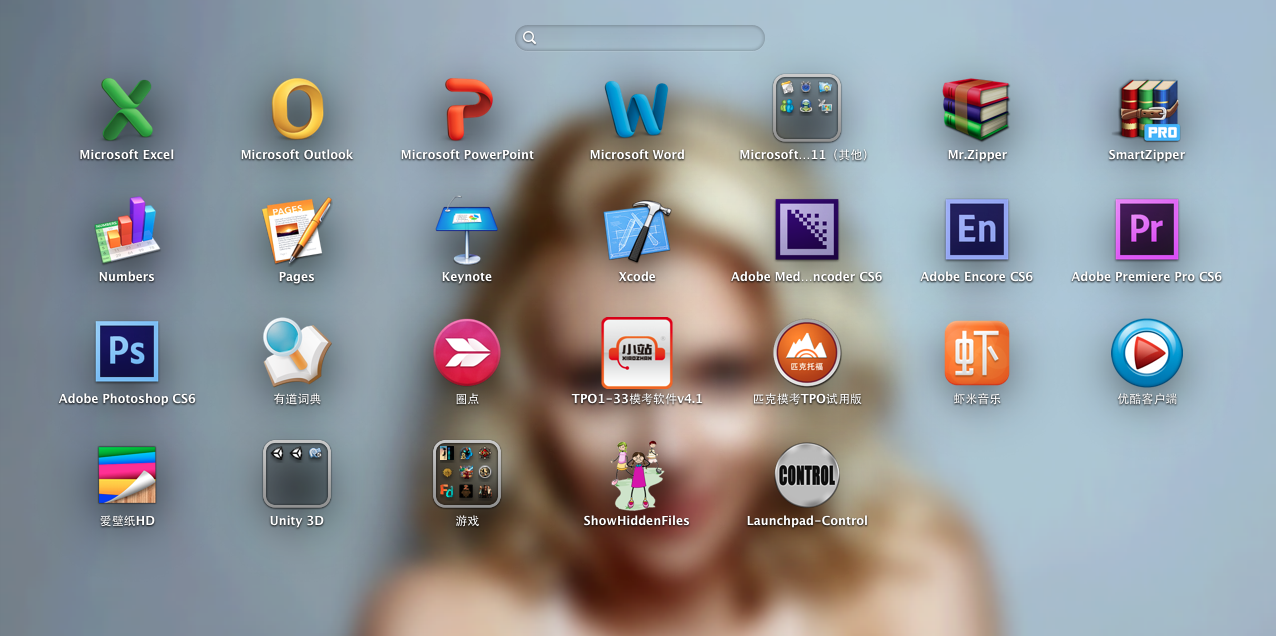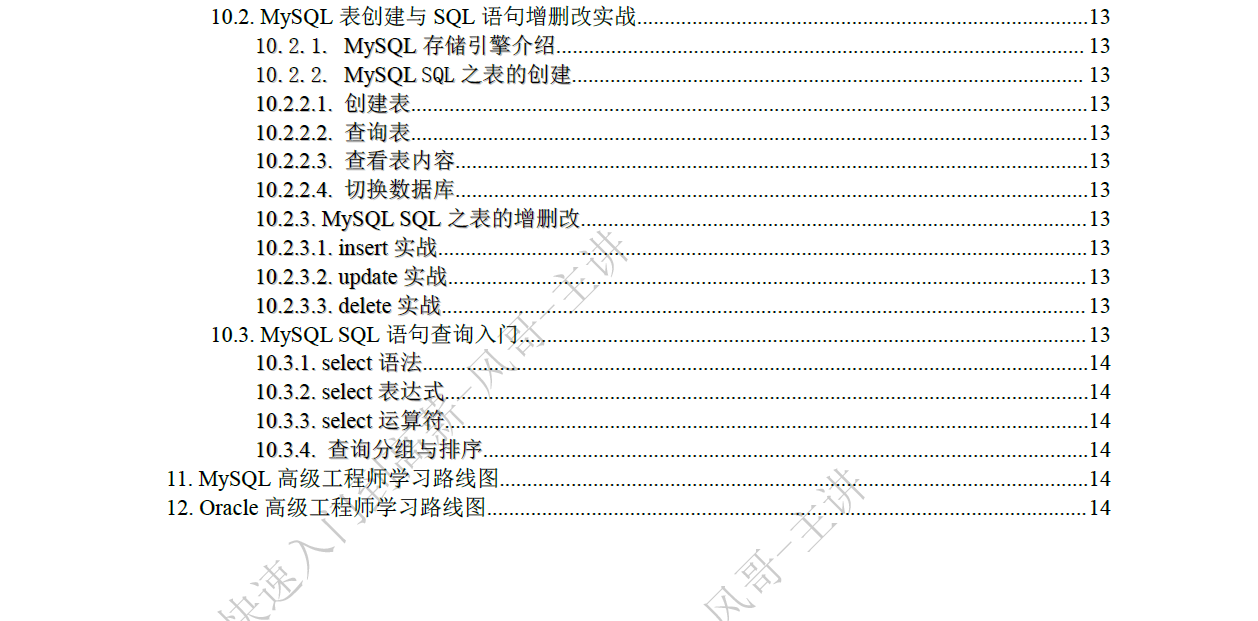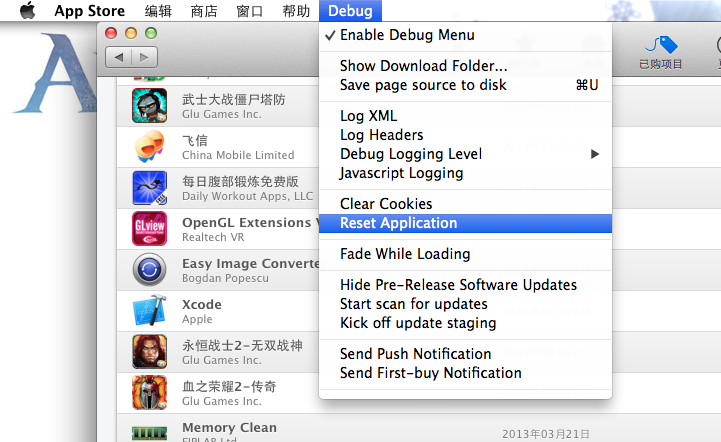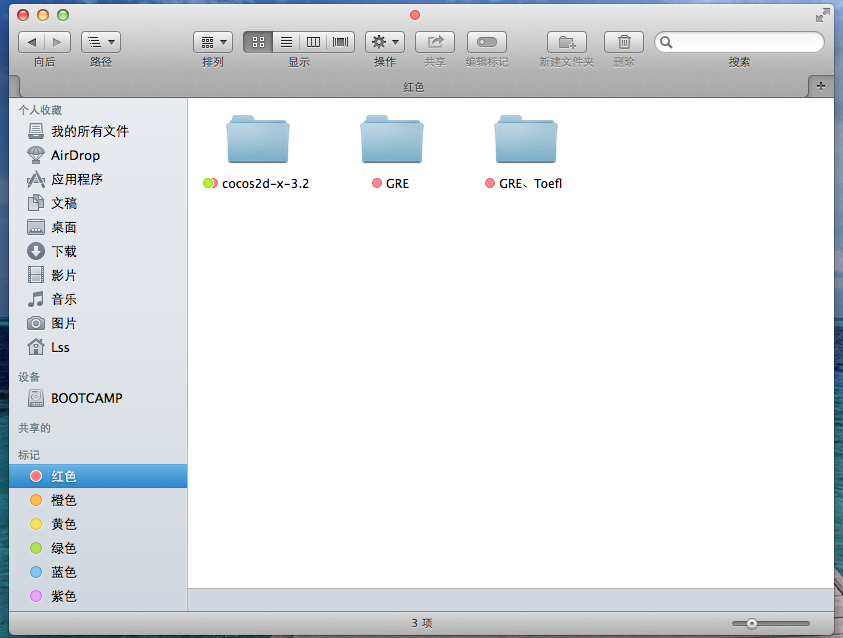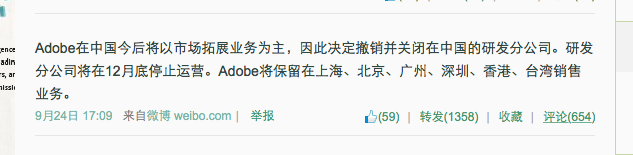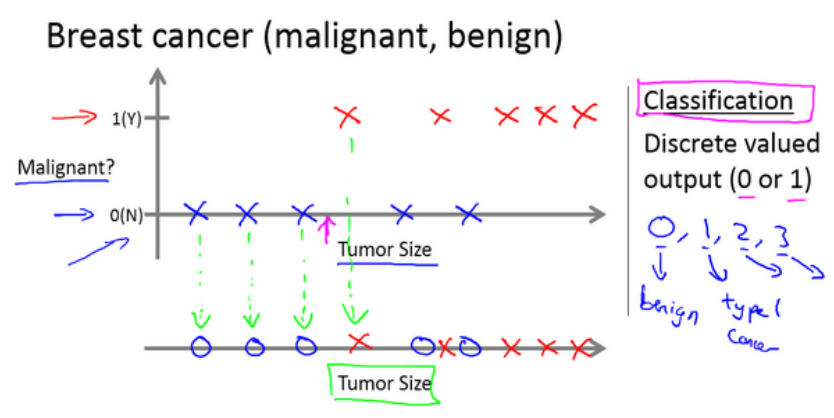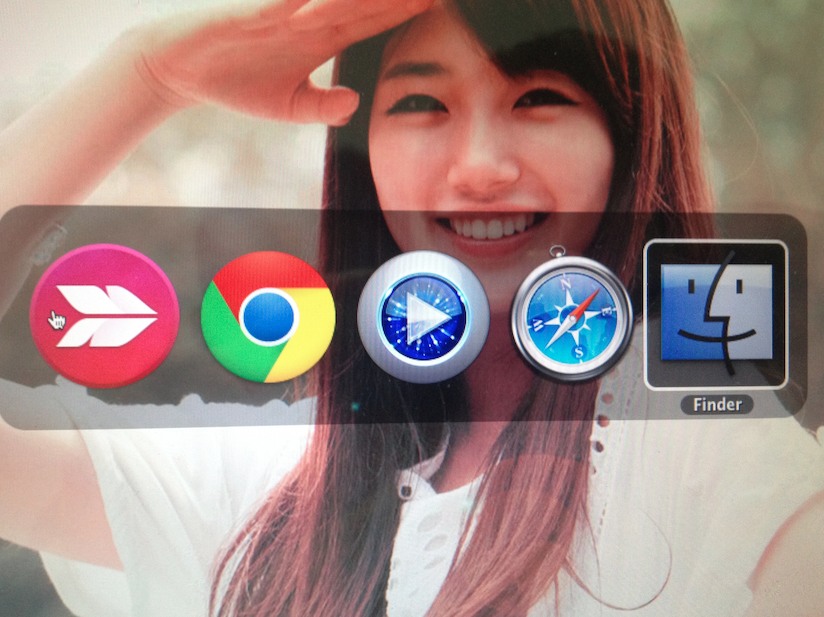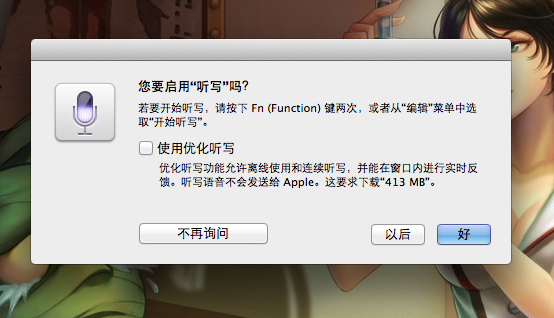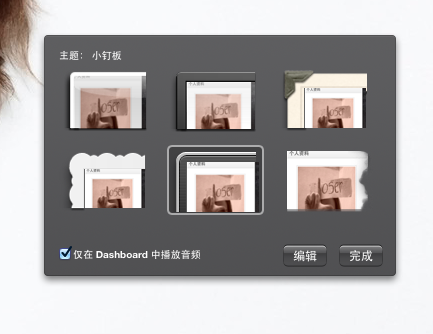Finder就是Mac OSX中资源管理器,我们用它来管理我们所有的文件。
先来说一下Finder的打开方法吧,(1)单击Dock上的Finder图标。
(2)快捷键为【command】+向上方向键或者【command】+【N】
下面我们来看一下10.9 Mavericks的Finder界面
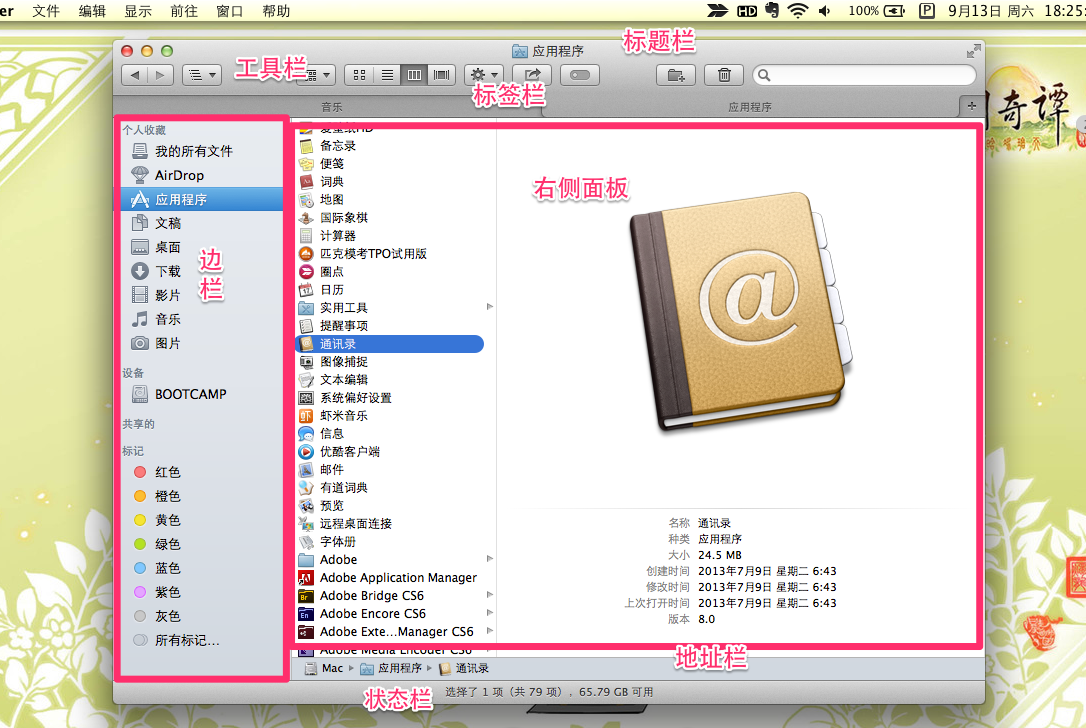
下面开始讲Finder的使用技巧,一点点来。
1、设置进入Finder时默认打开的文件夹
Finder 偏好设置 通用,中间的开启新Finder窗口时打开,这里可以修改
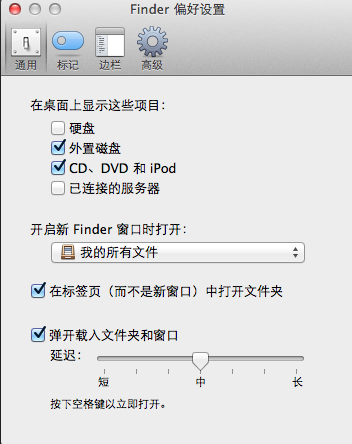
2、工具栏使用
(1)自定义按钮
工具栏为Finder提供了各种方便快捷的功能,工具栏中的按钮可以相互调整位置或者添加移除系统为我们提供的新按钮。
选择 显示 自定工具栏,出现如下图的界面。在此界面中可以直接拖动进行工具栏调整,同时已经在工具栏中的按钮可以按住下面的字母(汉字)来进行拖动换位,是不是很方便呢?还有更加方便的,就算不在自定义工具栏状态下,按住【command】把按钮拖到窗口外也可以删除按钮。
Finder按钮还有更加人性化的就是按钮的间距是可以自定义的。第一行右边,我们可以看到有间距和可调间距两个选项。我们可以拖动间距来调整按钮间隔来实现按钮自定义分类的功能。间距不会随窗口增大而增大,可调间距则相反。
另外,最下方有个显示方式,可以调整显示图标、文字还是都有。
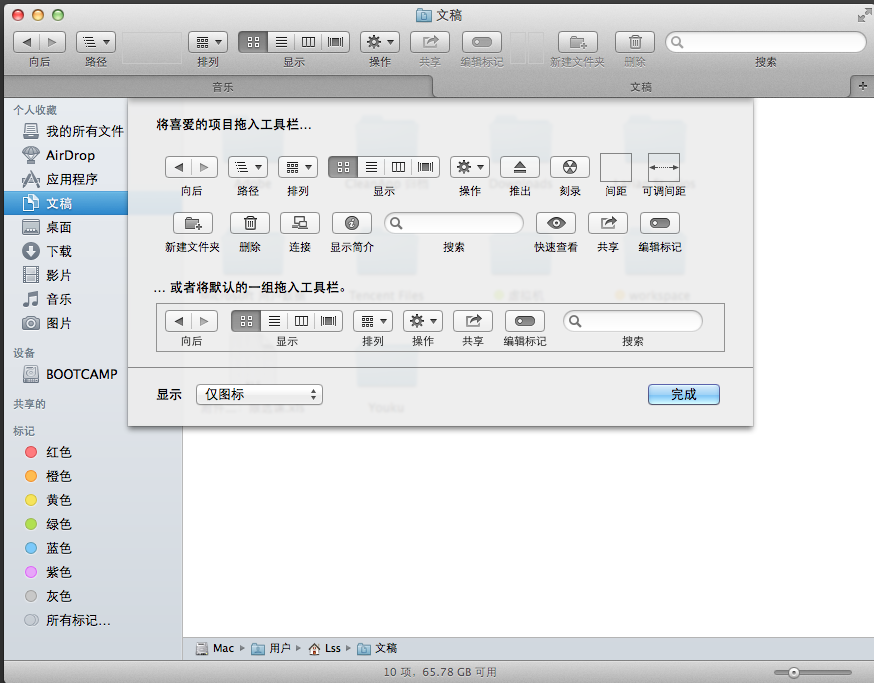
接下来是重头戏。那就是,文件夹也可以作为按钮放到工具栏中。
按住【command】直接就可以拖到工具栏中,添加一个文件夹的快捷方式,如下图:
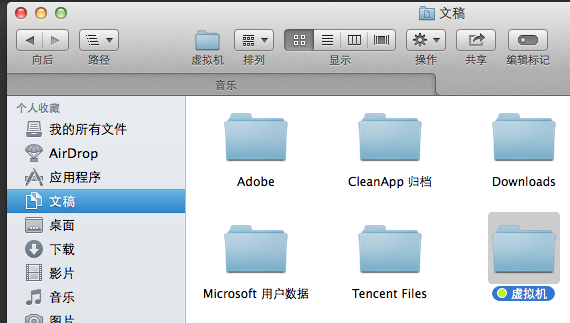
3、边栏的使用
边栏中存储的是个人的文件分类。应用也比较简单,简述一下。
(1)首先可以在Finder->偏好设置 边栏选项里面直接勾选调整显示的文件夹,或者同样使用按住【command】拖出去的方法。
(2)其次可以向边栏中添加文件夹的快捷方式,直接拖动就可以,或者选中文件后,选择文件菜单,添加到边栏,也可以把标题栏的文件图标拖动至边栏中,注意是图标。
(3)然后可以拖动文件夹来调整先后顺序。
(4)如果你想要这些文件夹同属于用户文件的根目录,那你需要这样操作,选中一个文件夹(不要选应用程序),这里以文稿为例,选中文稿,然后在上方菜单栏,选前往,上层文件夹,在这里新建的文件夹都是用户根目录下的,这样的方法是最科学的,防止个人收藏里里面的文件夹有包含或者堆叠。
4、标题栏
标题栏功能也不是很丰富,在标题栏上右键,可以快速切换文件夹。
这里教大家一个标题栏技巧。让标题栏显示全部路径(不过有了路径栏,这个没太大意义了)。
终端中输入:
defaults write com.apple.finder _FXShowPosixPathInTitle -bool TRUE;killall Finder
然后看看标题栏是不是变成了全路径。如果要取消这个功能,把write换成delete再写一次就可以了。
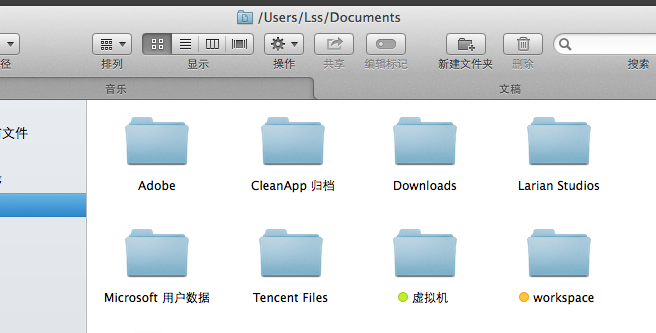
5、路径栏。。。没啥说的。。自己右键看看吧。。。
6、标签栏
Mac的新版系统可以在一个Finder中打开多个标签,更加方便了文件的管理。我们可以使用【command】+【T】来添加新的标签。当然你也可以在显示菜单中隐藏标签。
7、右侧面板
Mac为我们提供四种各有千秋的视图,每个视图内右键调出的显示选项都是不同的。我刚知道的时候真是觉得太特么人性化了。查看显示选项的快捷键是【command】+【J】
(1)【command】+【1】图标视图
图标视图内右键可以调出自己的显示选项,里面最经典的是可以更换背景,我曾经有一段时间文件夹背景是Mac星空的图片,后来文件慢慢增多,放弃了。大家可以自己试一试,操作很容易。
图标视图下,有强大的预览功能。可以预览图片,视频,PDF,这是其他格式所不具有的。图片会直接显示,而电子书可以左右翻页(【ALT】+左右翻页直接首页和尾页),甚至视频可以预览播放。

(2)【command】+【2】列表视图
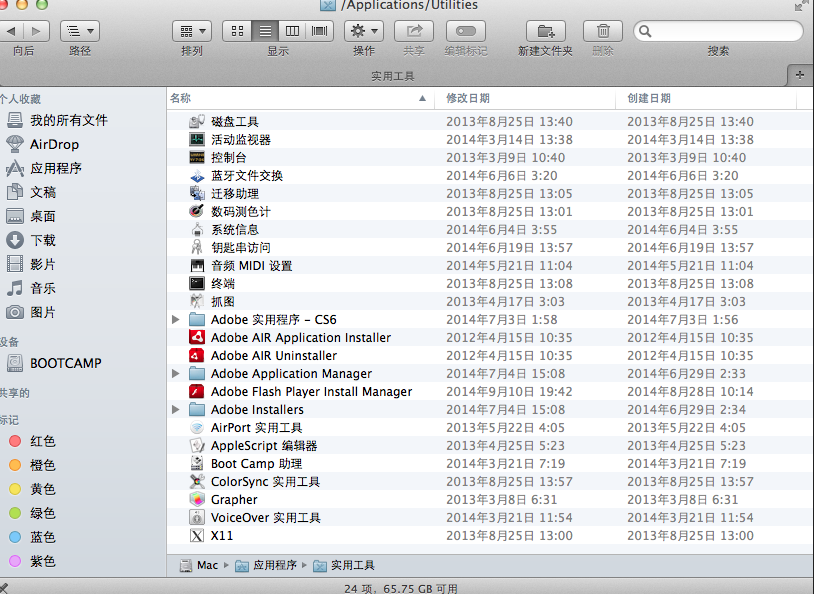
有些类似于windows下的详细信息的查看方式。列表视图的显示选项中可以调整Finder中显示的分栏内容,这是一个详细分类管理查看文件的视图。
可以在”名称“位置的下拉菜单选择排序方式。
(3)【command】+【3】分栏视图
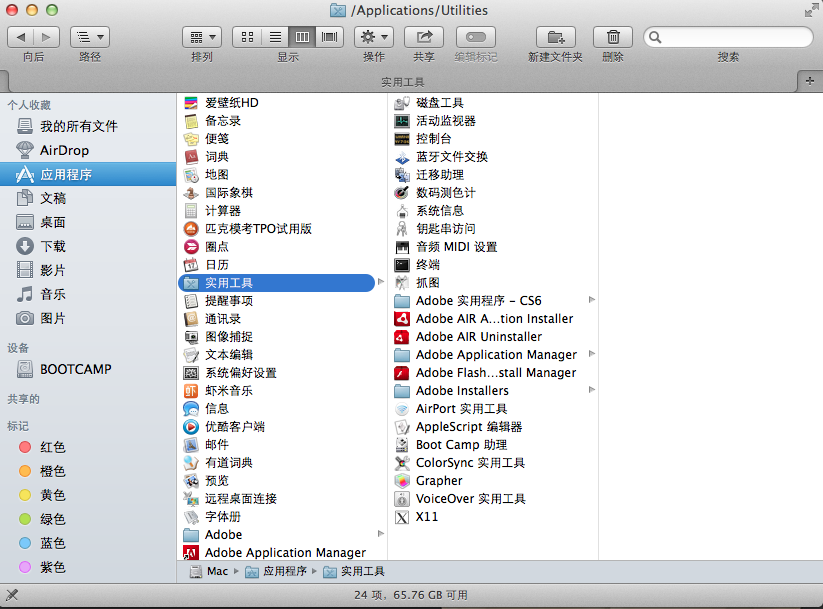
分栏视图类似于树状图,又不完全是。在这里面可以一级一级的查看文件。同时能看到上层文件。
分栏视图的栏宽是可以调整或者固定的。按住【ALT】拖动调整就可以固定栏宽。而按住【ALT】再双击分割线的话,可以设置成等间隔。
(4)【command】+【4】封面视图
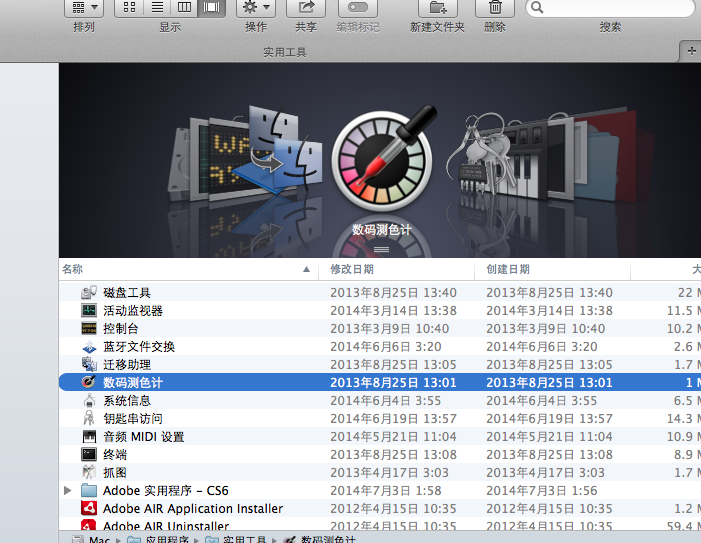
这种视图是我最最喜欢的一种视图,结合了列表视图的信息和图标视图的视觉冲击力。不过提供的功能是有限的,除了图片无法预览。
8、最后~
希望大家能够记住隐藏Finder各部分的快捷键~
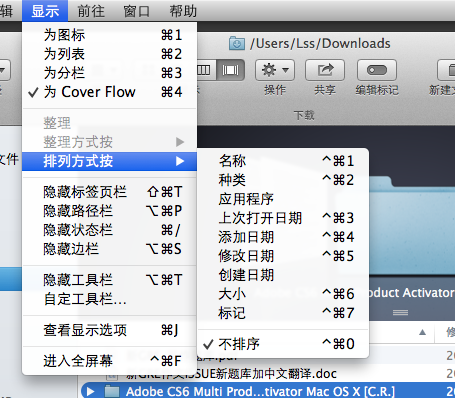
如果你记不住符号的对照。。。麻烦看看第五篇键盘的使用教程把。。。
Finder的简单介绍就到这里啦~~请期待下一篇博文。
参考:苹果Mac OSX高手真经 袁烨
2014.9.13 20:04 By Mr.Losers